Es gibt mehrere Gründe, Watermarkly für das Zuschneiden von JPGs zu nutzen:
✓ Kostenlos;
✓ Intuitive Oberfläche – leicht zu verstehen, wie alles funktioniert;
✓ Datenschutz – es wird nichts auf den Servern gespeichert;
✓ Originalbilder werden nicht verändert – es werden zugeschnittene Kopien heruntergeladen;
✓ Watermarkly kann einen Stapel von Bildern mit hoher Geschwindigkeit verarbeiten;
✓ Keine Downloads oder Installationen notwendig;
✓ Keine Werbung;
✓ Keine Anmeldung erforderlich, um die App zu nutzen.
Ein JPG zuschneiden: Schritt-für-Schritt-Anleitung
Hier eine Schritt-für-Schritt-Anleitung zum Zuschneiden einer JPG-Datei, um die App im Handumdrehen zu beherrschen:
- Zu watermarkly.com gehen und auf die Schaltfläche "Werkzeuge" in der oberen rechten Ecke klicken.
- Das Werkzeug "Foto zuschneiden" auswählen.
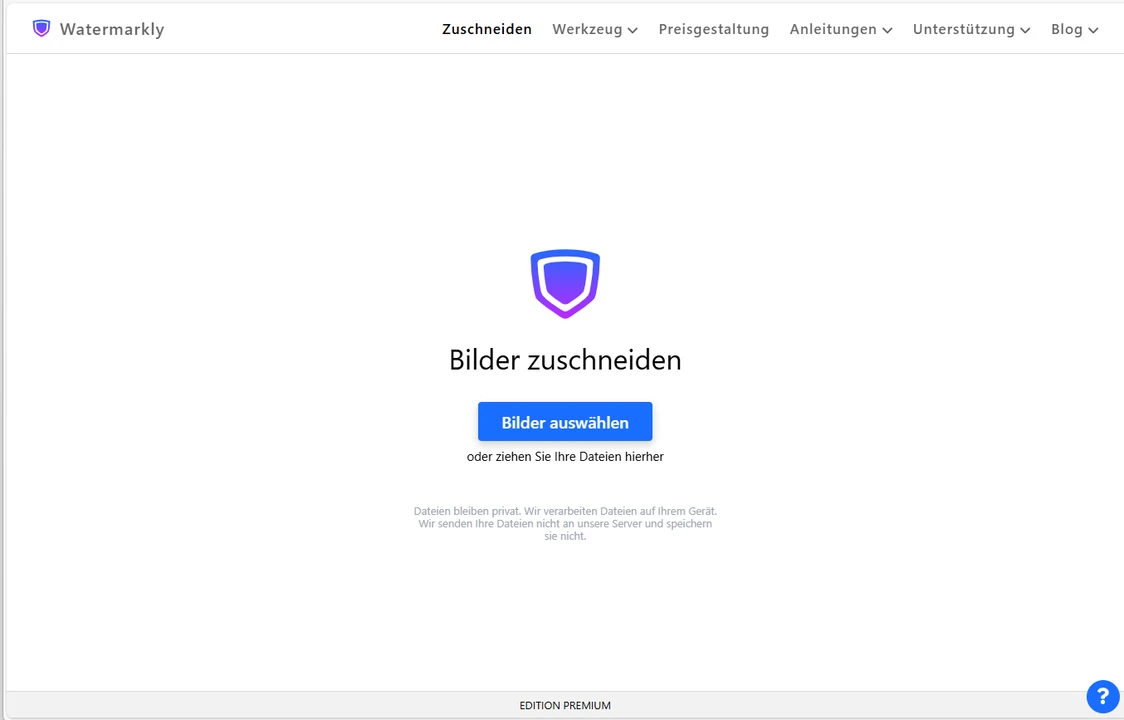
- Auf die Schaltfläche "Bilder auswählen" klicken, um den Ordner zu öffnen und die JPG-Datei zu importieren, die zugeschnitten werden soll. Alternativ können die Fotos auch per Drag-and-drop in die App gezogen oder aus einem Cloud-Speicher hochgeladen werden.
- Die Form des Zuschneidebereichs wählen – einen Kreis oder ein Rechteck. Position und Größe des Zuschneidebereichs anpassen, indem die blauen Ränder mit dem Cursor oder Finger verschoben werden. Alles außerhalb des ausgewählten Bereichs wird herausgeschnitten.
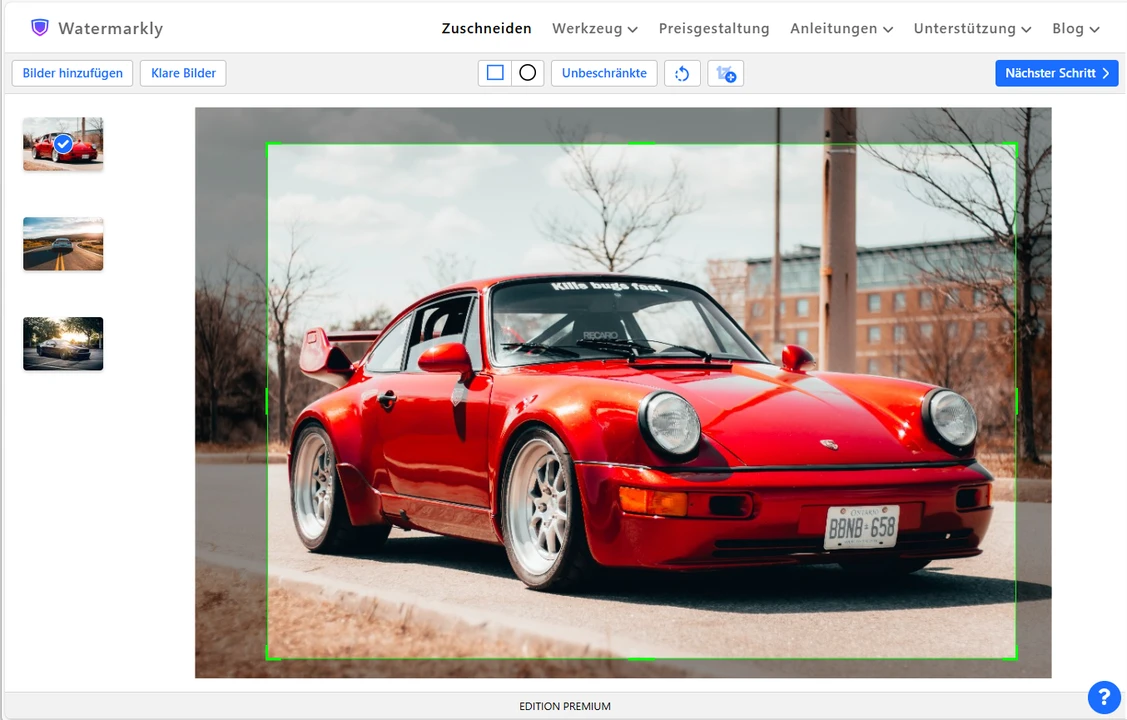
- Auf die Schaltfläche "Nächster Schritt" in der oberen rechten Ecke klicken und dann auf "Bilder zuschneiden" – die App wird das Bild nun zuschneiden.
Danach kann die verarbeitete JPG-Datei auf dem Gerät gespeichert oder direkt in einen Cloud-Speicher exportiert werden.
Welche Funktionen bietet das JPG-Zuschneidewerkzeug?
Mit Watermarkly ist das Zuschneiden von JPGs denkbar einfach. Im Online-JPG-Zuschneidewerkzeug stehen zahlreiche Einstellungen zur Verfügung, um den Zuschneidebereich nach Wunsch zu bearbeiten. Hier sind die verfügbaren Optionen:
- Bild rund zuschneiden, quadratisch oder rechteckig. Einige Social-Media-Plattformen verwenden kreisförmige Profilbilder, sodass die Möglichkeit, JPG-Bilder rund zuzuschneiden, sehr nützlich sein kann.
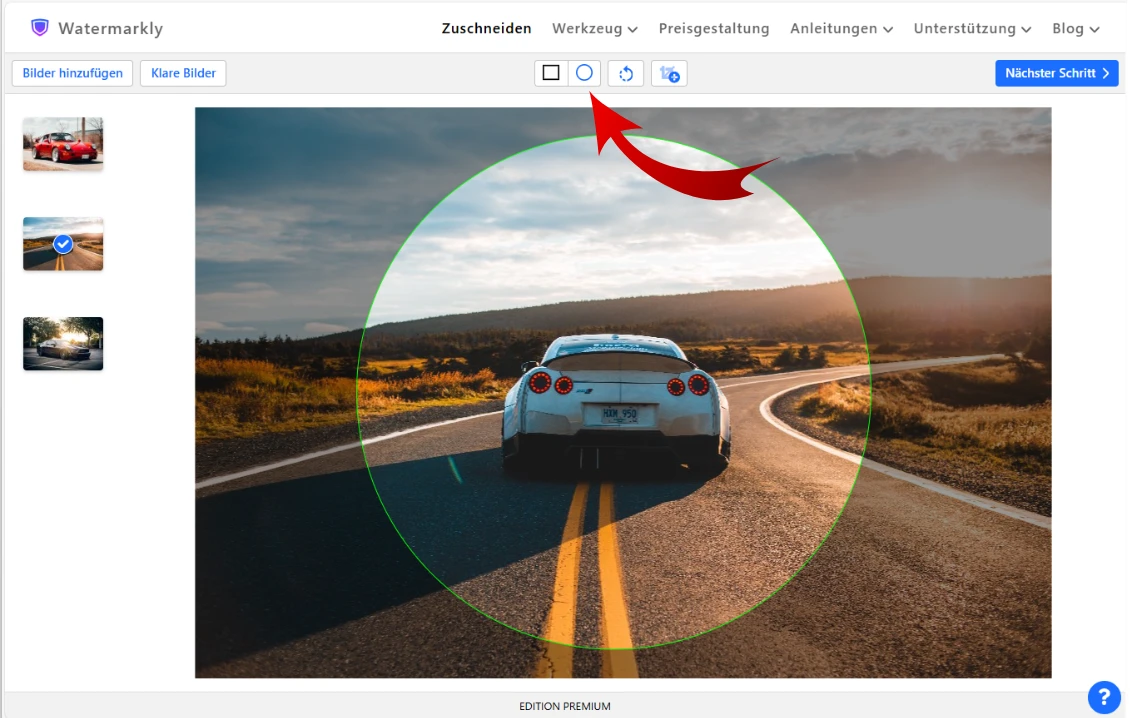
- Manuelle Anpassung des Zuschneidebereichs für jedes Bild. Es ist möglich, verschiedene Formen für verschiedene Bilder in einem Stapel zu wählen. Darüber hinaus können Sie sogar ein und dasselbe Foto auf eine andere Weise zuschneiden, ohne es erneut in die App hochzuladen – Sie können es einfach kopieren und den Zuschneidebereich in der Bearbeitungsphase nach Belieben anpassen. Außerdem können Sie in der Vorschau sehen, wie Ihre Bilder nach dem Zuschneiden der JPGs aussehen werden.
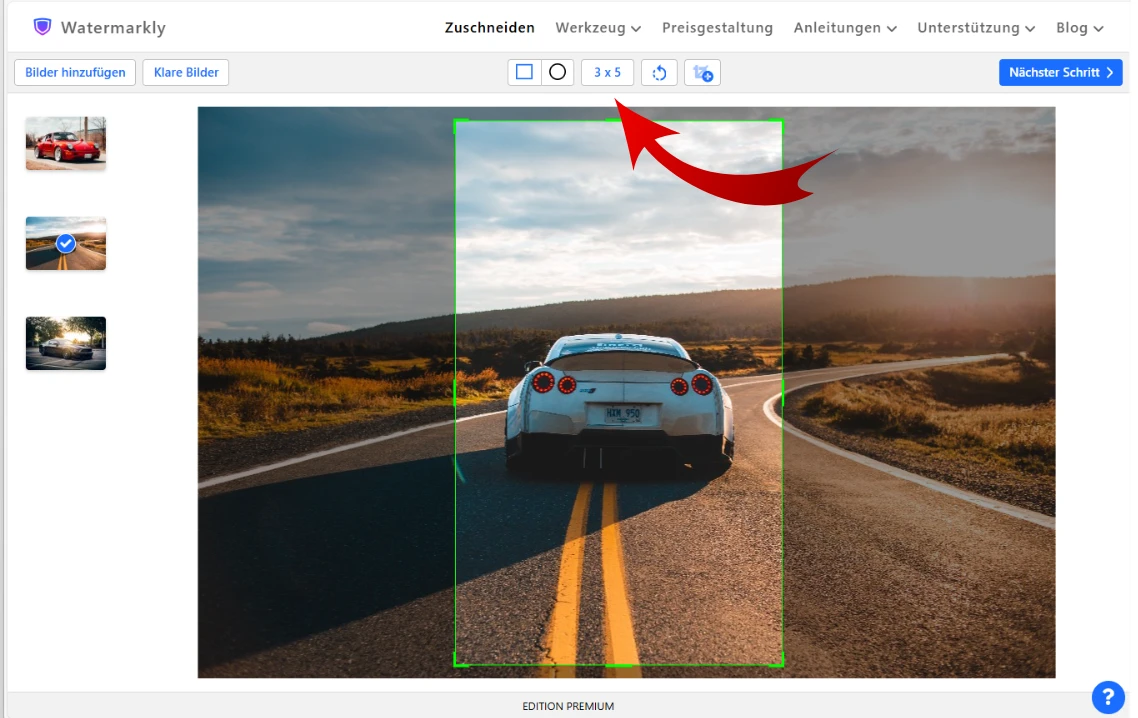
- Nutzung von Zuschneidevorlagen. Es gibt eine Liste von Zuschneidevorlagen mit weit verbreiteten Seitenverhältnissen sowie Vorlagen mit Pixelmaßen, die für beliebte Social-Media-Plattformen geeignet sind. So kann man zum Beispiel eine Vorlage für eine Instagram Story auswählen und das Bild zuschneiden. Nach dem Zuschneiden wird es das Pixelmaß haben, das den Größenanforderungen von Instagram entspricht.
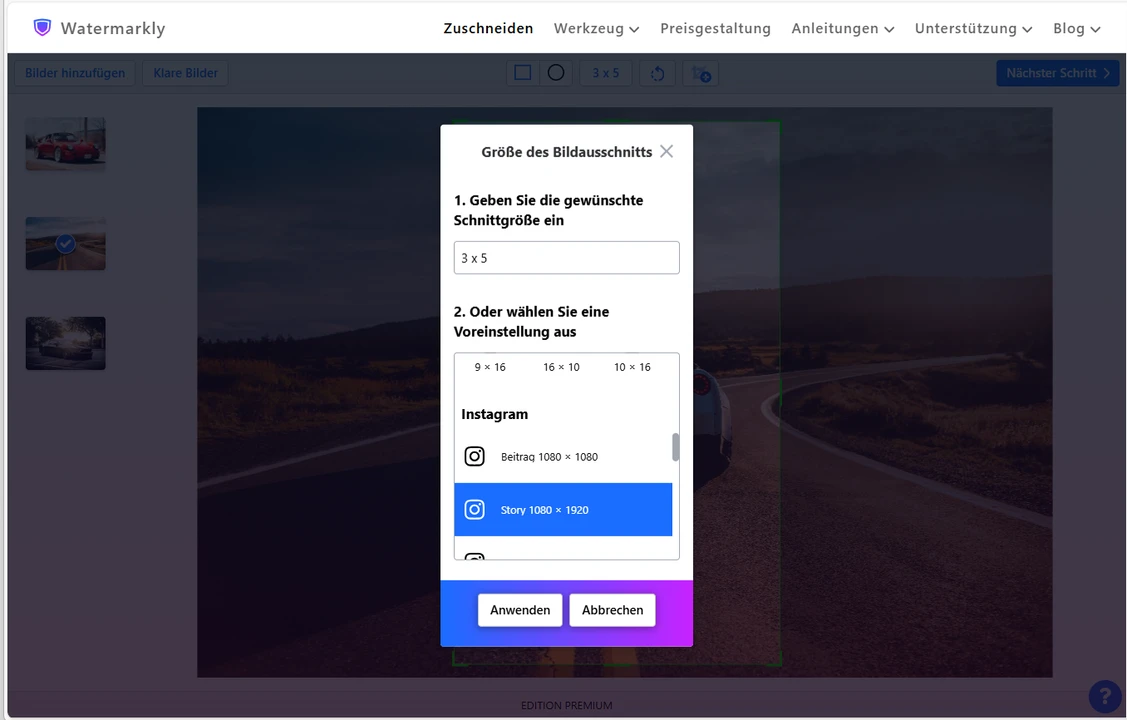
All das funktioniert auf jedem beliebigen Gerät, solange man eine stabile Internetverbindung hat. Die JPG-Zuschneide-App funktioniert online – nichts muss heruntergeladen werden. Einfach den Browser öffnen und unsere Website aufrufen. Da wir keine Benutzerkonten haben, muss man sich auch nicht anmelden – man kann direkt mit dem Zuschneiden von JPG-Bildern beginnen.
Den Horizont begradigen
Mit dem JPG-Zuschneidewerkzeug von Watermarkly kann nicht nur schnell und mühelos der Zuschneidebereich angepasst, sondern auch das Bild selbst leicht gekippt werden. Dies ist besonders nützlich, wenn der Horizont begradigt werden muss.
Der Kamerawinkel eines Bildes lässt sich mithilfe eines Schiebereglers oben auf dem Bildschirm neben der Liste der Vorlagen ändern. Durch Verschieben des Schiebereglers nach links oder rechts kann schnell das gewünschte Endresultat erzielt werden, ohne die Bildqualität zu beeinträchtigen. Es ist nicht nötig, zwischen verschiedenen Apps zu wechseln – Bilder können in derselben App zugeschnitten und gekippt werden, was die Fotobearbeitung einfach und effizient macht.
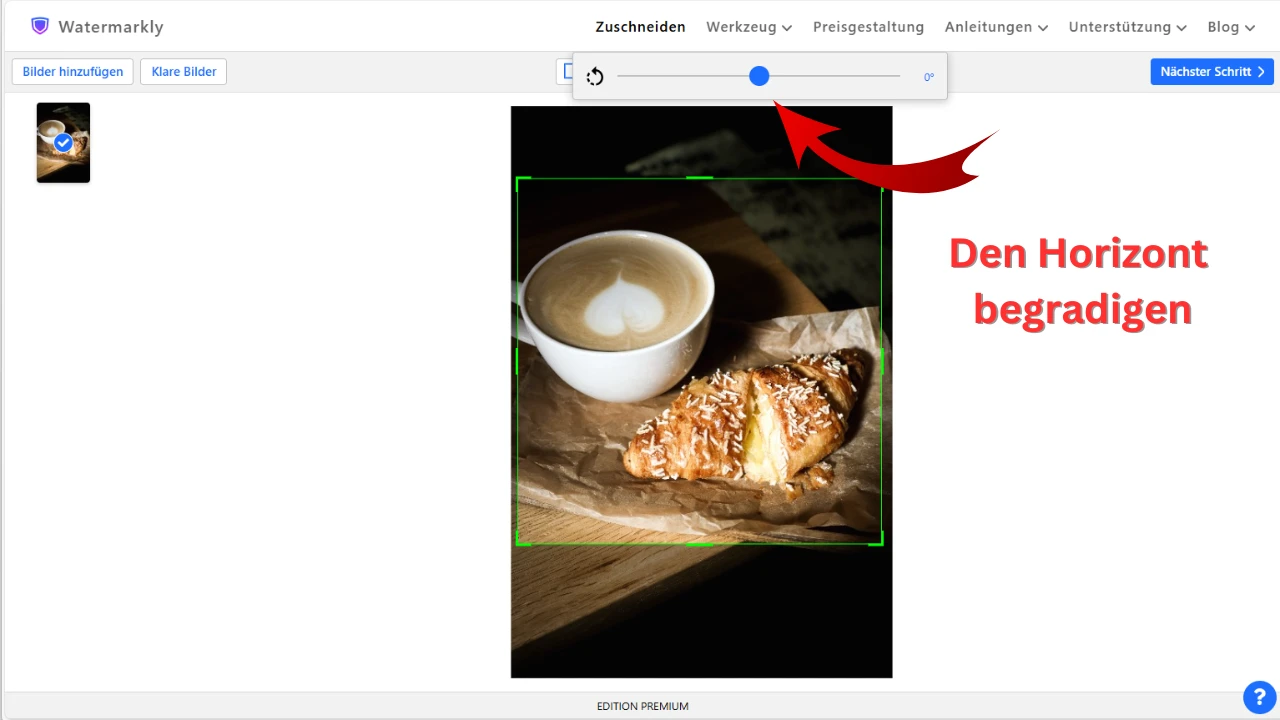
Es ist eine gute Idee, das Bild zu kippen, auch wenn kein Horizont im Rahmen vorhanden ist. Beim Zuschneiden eines Bildes kann die Komposition korrigiert werden. Durch Kippen des Bildes kann der Kamerawinkel geändert werden, was das Foto interessanter und auffälliger macht.
Obwohl Watermarkly nur erlaubt, Fotos ein wenig zu kippen – eine Drehung um 180 Grad ist nicht möglich –, reicht dies aus, um kleine Unvollkommenheiten zu korrigieren und das Bild spürbar zu verbessern. Diese Funktion kann Fotografen jeden Niveaus eine große Hilfe sein.
Zusätzliche Funktionen von Watermarkly
Jetzt, da alle Feinheiten der Arbeit mit Fotos bekannt sind – vor allem, wenn es darum geht, die Aufmerksamkeit auf die wichtigsten Elemente zu lenken und ablenkende Elemente zu entfernen – kann die multifunktionale App hervorragend genutzt werden, um Bilder noch besser aussehen zu lassen. Das Zuschneiden von JPG-Bildern ist nicht das Einzige, was Watermarkly kann.
Hier einige zusätzliche Funktionen, die bei der Arbeit mit JPG-Bildern von Nutzen sein können:
- Ein Wasserzeichen erstellen. Wasserzeichen können in ein oder mehrere Fotos in einem Arbeitsgang eingefügt werden. Sie schützen Dateien vor unbefugtem Kopieren, werben für die Marke und stellen sicher, dass Kontaktinformationen immer sichtbar sind.
- Fotos verkleinern. Durch Komprimierung können JPGs verkleinert werden, sodass sie per E-Mail versendet, auf Websites hochgeladen und in sozialen Medien geteilt werden können. Die komprimierten Dateien behalten dabei eine hervorragende Bildqualität.
- In verschiedene Formate umwandeln. Auf der Website können JPG-Dateien je nach Bedarf in das gewünschte Dateiformat umgewandelt werden.
Außerdem ermöglicht die App das Arbeiten mit Logos, das Verpixeln von Kennzeichen und Gesichtern und vieles mehr. All das kann im Browser erledigt werden, und es ist kostenlos.
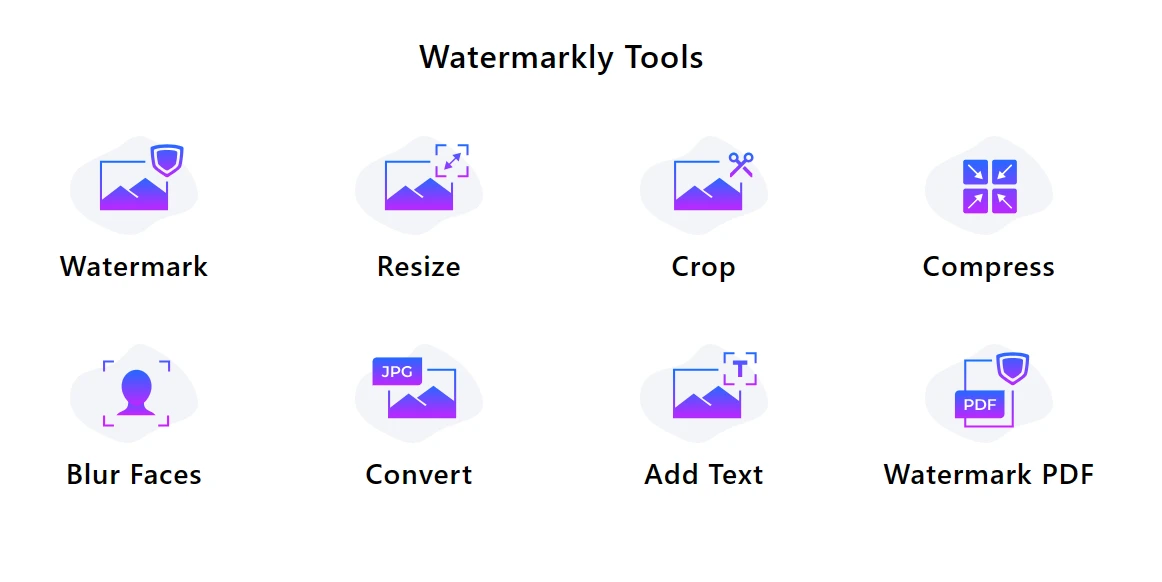
Häufig gestellte Fragen
Mit welchem Online-Werkzeug kann ich JPEG-Fotos zuschneiden?
Watermarkly ist eine multifunktionale App, die direkt im Browser funktioniert und mit der JPG-Fotos zugeschnitten werden können. Es muss nichts auf das Gerät heruntergeladen oder installiert werden. Alles, was zum Zuschneiden der JPG-Bilder benötigt wird, ist eine stabile Internetverbindung. Das ist nur einer der vielen Vorteile, die dieses JPG-Zuschneidewerkzeug bietet.
Wie kann ich mit Watermarkly JPGs zuschneiden?
Das Zuschneidewerkzeug öffnen, das Foto in die App hochladen, den Zuschneidebereich anpassen und die Änderungen anwenden. Danach die zugeschnittene Kopie exportieren. Diese kann auf das Gerät oder in einen der unterstützten Cloud-Speicher heruntergeladen werden.
Wie kann ich das Seitenverhältnis beim Zuschneiden eines JPGs ändern?
In Watermarkly kann das Seitenverhältnis geändert werden. Das JPG-Zuschneidewerkzeug bietet Vorlagen mit gängigen Seitenverhältnissen (z. B. 4:3, 16:9). Alternativ können auch eigene Werte für das Seitenverhältnis eingegeben werden. Nach dem Zuschneiden werden bearbeitete Kopien mit dem neuen Seitenverhältnis bereitgestellt.
Kann ich Änderungen nach dem Zuschneiden eines JPG-Fotos rückgängig machen?
Es ist nicht notwendig, Änderungen rückgängig zu machen. Watermarkly ändert niemals die Originaldateien – nach dem Zuschneiden von JPG-Bildern werden bearbeitete Kopien der Bilder heruntergeladen. So bleibt immer Zugriff auf die Originale, um sie anders zuzuschneiden oder für andere Zwecke zu verwenden.
Welche anderen Werkzeuge zur Bildbearbeitung bietet Watermarkly?
Neben dem Zuschneiden von JPG-Bildern kann man auch Wasserzeichen in PDFs einfügen, Bilder komprimieren und ihre Größe ändern, GIFs komprimieren, PNGs komprimieren, Bilder von JPG in andere Formate umwandeln, Teile eines Bildes verwischen und vieles mehr.
Kann ich das Online-JPG-Zuschneidewerkzeug von Watermarkly auf einem mobilen Gerät nutzen?
Ja, das Watermarkly-Werkzeug zum Zuschneiden von JPGs ist für mobile Geräte optimiert. Einfach einen Browser auf dem Smartphone oder Tablet öffnen, die Website aufrufen und mit der Arbeit beginnen.
Kann ich Watermarkly kostenlos nutzen?
Ja, in Watermarkly können JPGs absolut kostenlos zugeschnitten werden.